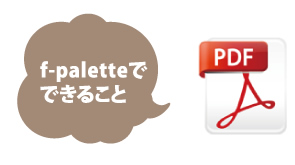8-2 開発環境のインストール
ドライバのインストール
先ず、f-paletteをPCに接続する前にドライバをインストールしてください。
Code Composer Studioの環境が既にインストールされている方は既にドライバもインストールされていますので[開発環境のインストール]に作業をスキップしてください。
以下をダウンロードしてください。
ti_emupack_setup_5.0.429.1.zipDOWNLOAD
適当な場所で解凍して、
ti_emupack_setup_5.0.429.1.exe
を実行してください。
ドライバーファイルのセットになっているので[Custom Install]を選択し[XDS100]のドライバーだけチェックを行いインストールしてください。勿論面倒な方は[Typical Install]で全部インストールしてしまっても問題はありません。
開発環境のインストール
fpalette-0009.zipDOWNLOAD
ダウンロードできたら、任意の場所で解凍してください。
これで終了です。
「fpalette.exe」をダブルクリックすると起動します。
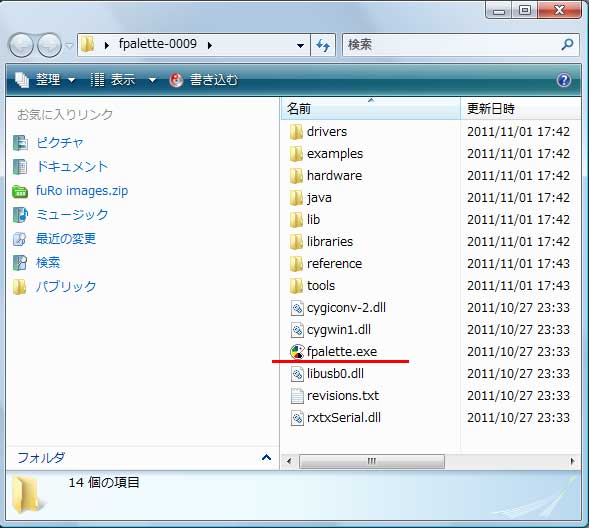
起動画面
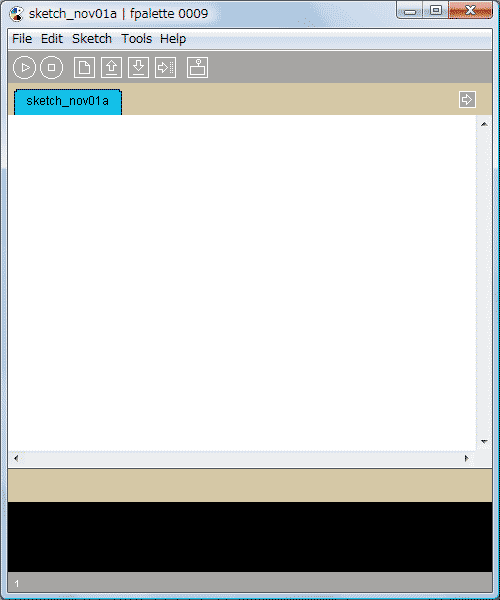
1.
使う工具・道具一覧
2.
I/Oボードとマイコンボードを組み立てよう
- 2-1
- ハンダの基礎
- 2-2
- シルク印刷と電子部品
- 2-3
- I/Oボード作成
- 2-4
- マイコンボード作成
4.
開発環境
- 4-1
- 開発環境「CCS」のインストール
- 4-2
- サポートファイルのインストール
- 4-3
- 開発環境「CCS」の使い方
- 4-4
- Arduino互換の開発環境「f-palette IDE」のインストール
5.
LEDをぴかぴかさせてみよう -デジタル入出力(DIO)機能を使う
- 5-1
- サンプルプログラム『LED_Switch』の実行
- 5-2
- プログラムの中身を見てみよう
- 5-3
- LED_Switchチャレンジ
- 5-4
- f-palette IDEプログラムの実行
7.
モータを回してみよう-PWM&モータドライバでモータを駆動する
- 7-1
- モータ&モータドライバの組み立て
- 7-2
- サンプルプログラム『Motors』の実行
- 7-3
- プログラムの中身を見てみよう
- 7-4
- Motorチャレンジ
- 7-5
- f-palette IDEプログラムの実行
8.
センサでいろいろ測ってみよう-A/D(アナログ・デジタル)変換
- 8-1
- A/D(アナログ・デジタル)変換とは?
- 8-2
- PSDセンサの組み立て
- 8-3
- サンプルプログラム『PSD』の実行
- 8-4
- プログラムの中身を見てみよう
- 8-5
- センサの出力データを確認してみよう
- 8-6
- PSDチャレンジ
- 8-7
- f-palette IDEプログラムの実行
12.
秋葉原にでかけよう
- 7-1
- 奥村研究員お薦めショップ
- 7-2
- 秋葉原マップ